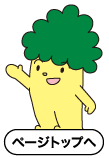ご利用の前に各ページをご確認ください
ご利用までの流れ
利用登録の流れ
| 手順1 | ソフトウェアトークンのダウンロード |
| 手順2 | ワンタイムパスワードの利用登録 |
- ワンタイムパスワード登録時の操作画面(振込の例)についてはこちら(pdf)
- ワンタイムパスワードを利用したログインについてはこちら(pdf)
- ログイン時のワンタイムパスワード認証の設定方法についてはこちら(pdf)
手順1.ソフトウェアトークンのダウンロード
「しんきん(個人)ワンタイムパスワード」をご用意ください。
- 「しんきん(法人)ワンタイムパスワード」は、WEB-FBで使用するアプリになりますのでご注意ください。
ソフトウェアトークン(モバイル型)
| 端末種別 | 手順 (2017年5月現在) |
| Android用 | 「Playストア」を開いて検索内容に「しんきん個人ワンタイムパスワード」を入力してください。
「しんきん(個人)ワンタイムパスワード」を選択し、ダウンロード画面にアクセスしてください。
|
| 「しんきん(個人)ワンタイムパスワード」のインストールボタンを選択してください。 「同意してダウンロード」を選択し、インストールしてください。 |
|
| インストール後、スマートフォンのホーム画面にある「個人ワンタイムパスワード」アイコンを選択し、ソフトウェアトークンを起動してください。 | |
| 「シリアル番号」と「ワンタイムパスワード」が表示されます。 | |
| iPhone用 | 「App Store」を開き「検索」ボタンを選択してください。 |
| 検索画面が表示されるので、検索内容に、「しんきん個人ワンタイムパスワード」を入力してください。 「しんきん(個人)ワンタイムパスワード」を選択し、ダウンロード画面にアクセスしてください。
|
|
| (「入手」などのボタン選択後)「インストール」ボタンを選択し、インストールしてください。 | |
| インストール後、スマートフォンのホーム画面にある「個人ワンタイムパスワード」アイコンを選択し、ソフトウェアトークンを起動してください。 | |
| 「シリアル番号」と「ワンタイムパスワード」が表示されます。 | |
| ご留意事項 | ダウンロードサイトのバージョンアップや設定状況等により名称及びダウンロード手順が異なる場合がございます。 |
ソフトウェアトークンのダウンロードは、「しんきんインターネットバンキング推奨環境」をご確認ください。
手順2.ワンタイムパスワードの利用登録
- ワンタイムパスワード方式のご利用前に「ワンタイムパスワード利用追加規定」を必ずお読みください。
当金庫インターネットバンキングのログイン画面
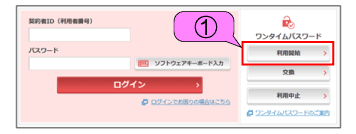
- ①IBのログイン画面から「利用開始」を選択してください。
ワンタイムパスワード利用登録画面①
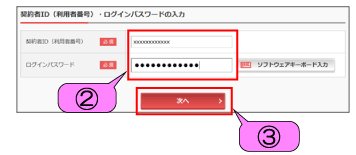
- ②契約者ID(利用者番号)、ログインパスワードを入力してください。
- ③「次へ」を選択してください。
ワンタイムパスワード利用登録画面②
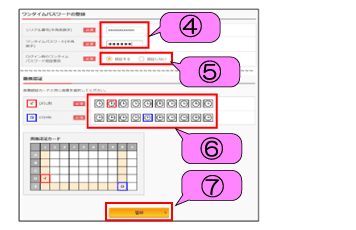
- ④シリアル番号、ワンタイムパスワードを入力してください。
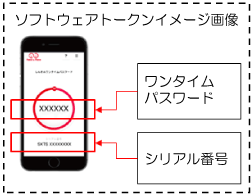
- ⑤ログイン時にワンタイムパスワードを利用するかを選択してください。
・利用する場合は「認証する」を選択
・利用しない場合は「認証しない」を選択 - ⑥画像認証カード記載の認証用画像を選択してください。
- ⑦「登録」を選択してください。
ワンタイムパスワード利用登録画面③
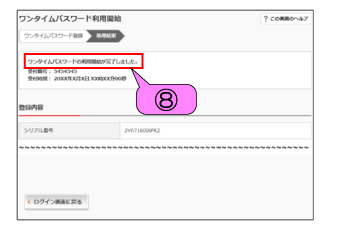
- ⑧「ワンタイムパスワードの利用登録が完了しました」のメッセージを確認できましたら利用登録は完了です。
- 表示画面はサンプル画面のため、実際の画面とは異なる場合があります。